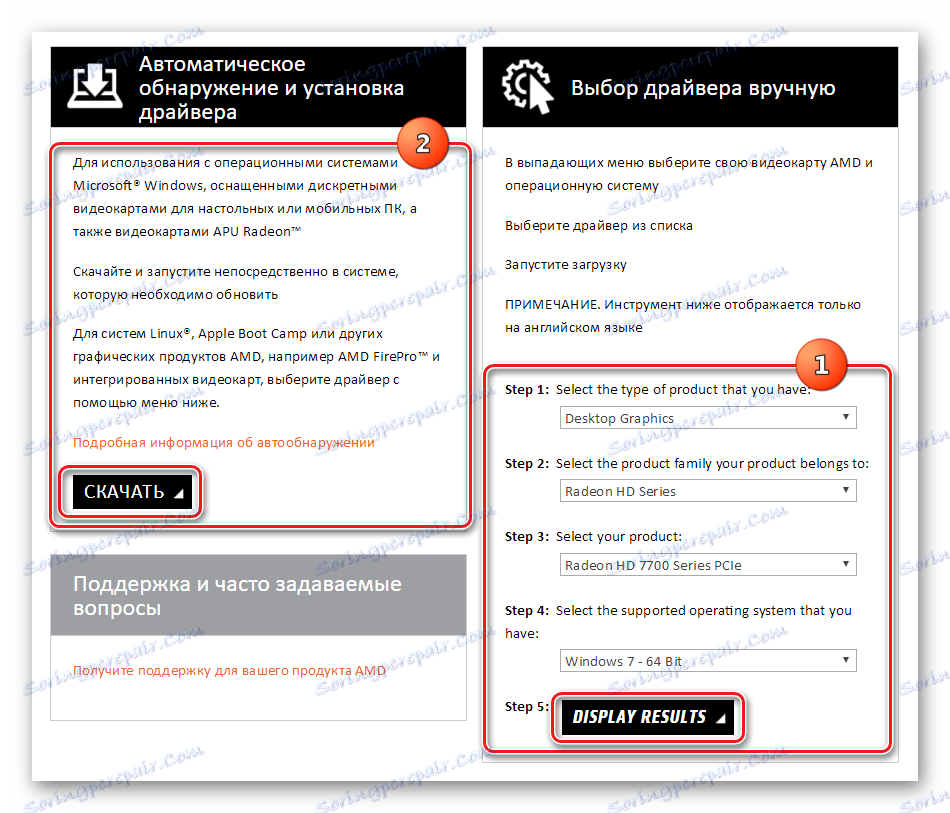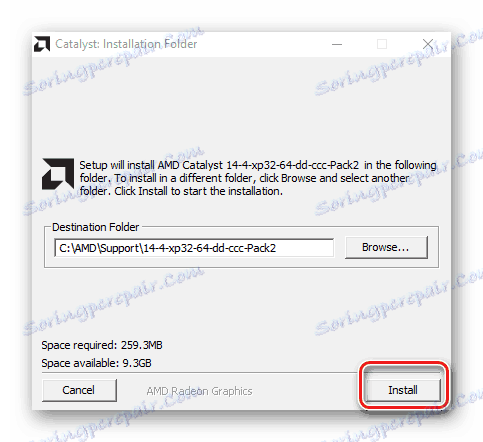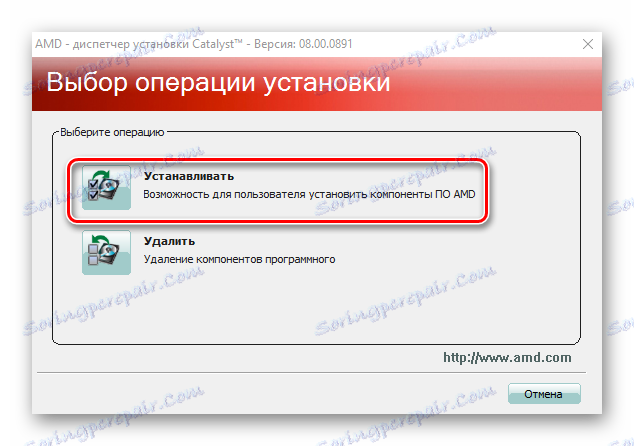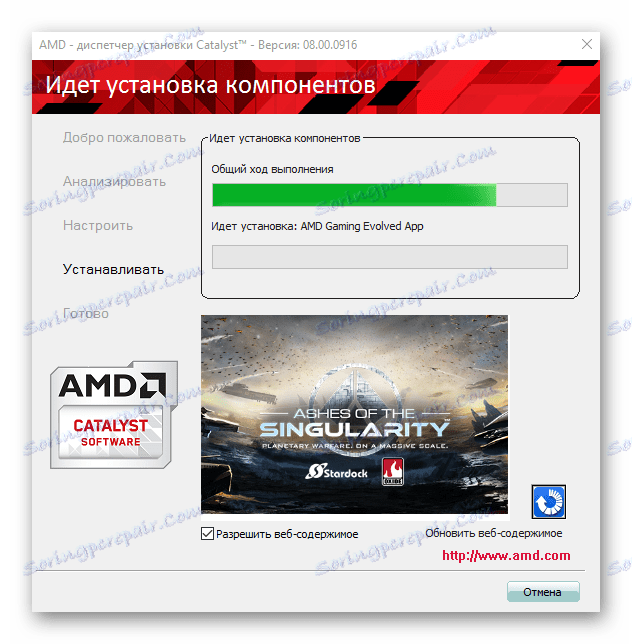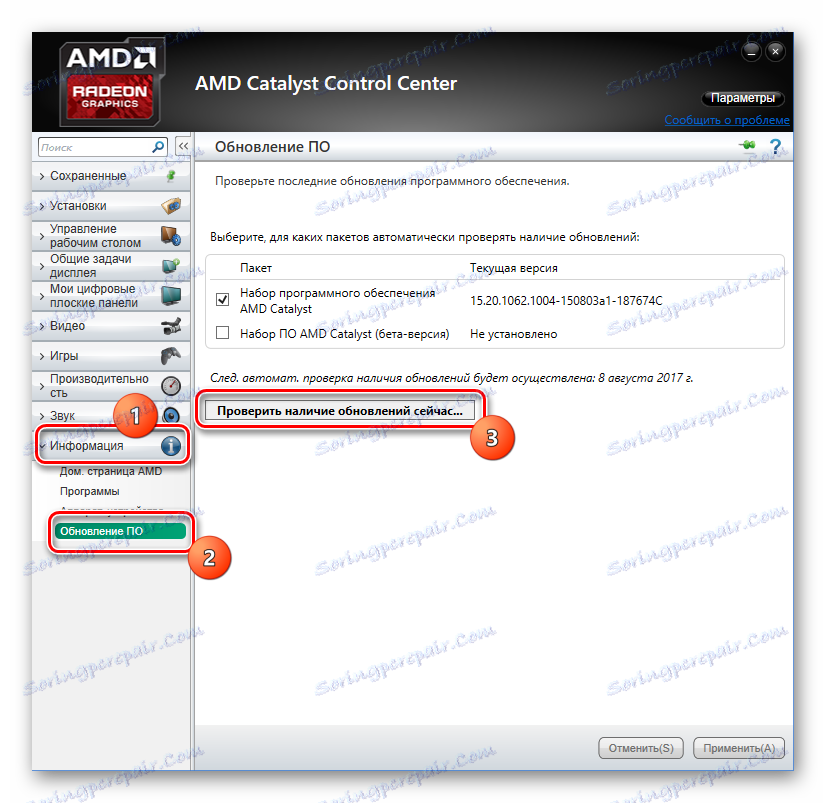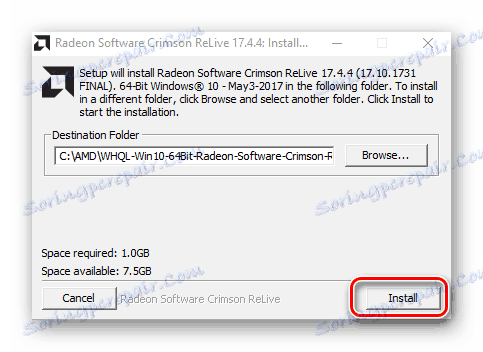Instaliranje upravljačkih programa putem AMD Catalyst Control Center
Neto instalacija sustava Windows, kao i instalacija novih hardverskih komponenti na računalu, gotovo neizbježno završava korisniku da traži i doda drivere u sustav različitih uređaja. Video kartica, kao jedna od najvažnijih komponenti suvremenih računala i prijenosnih računala, zahtijeva instalaciju komponenti za pravilno funkcioniranje, gotovo na prvom mjestu. Vlasnici Radeonovih grafičkih adaptera praktički ne brinu o ovom problemu jer su stvorili snažan i funkcionalan alat - AMD Catalyst Control Center ,
Može se reći da je AMD Catalyst Control Center (CCC) uglavnom podržan za performanse grafičkih kartica temeljenih na AMD-ovom grafičkom procesoru, na odgovarajućoj razini, što znači da instalaciju i održavanje vozača u trenutnom stanju treba provesti uz pomoć ovog softvera bez ikakvih problema. Zapravo, jest.
Automatska instalacija
Paket upravljačkog programa za grafičke kartice Advanced Micro Devices dio je Catalyst Control Centra i sve potrebne komponente dodaju se sustavu kada je aplikacija instalirana. Da biste instalirali upravljački program video adaptera, dovoljno je izvršiti nekoliko jednostavnih koraka.
- Preuzmite instalacijski program AMD Catalyst Control Center s službene web stranice proizvođača u odjeljku tehničke podrške. Da biste dobili ispravnu verziju upravljačkog programa, morate odrediti vrstu, seriju i model grafičkog procesora na kojem se temelji grafička kartica te odrediti verziju i dubinu bita operativnog sustava (1).
![AMD Catalyst Control Center određuje adapter i OS parametre prije preuzimanja]()
Ako u procesu određivanja karakteristika i verzija softvera postoje poteškoće, možete koristiti program koji će automatski otkriti sve potrebne podatke za automatsko skidanje CCC podataka (2).
- Nakon instalacije katalizatora, pokrenite instalaciju.
![AMD Catalyst Control Center]()
Početni korak je raspakiranje komponenti potrebnih za instalaciju za rad na putu koji je odredio korisnik.
- Nakon raspakiranja otvorit će se prozor dobrodošlice voditelja instalacije Catalyst, u kojem možete odabrati jezik sučelja instalacijskog programa, kao i komponente upravljačkog centra koje će biti instalirane s upravljačkim programima.
- CCC instalacijski program ne samo da može instalirati potrebne dijelove, već i ukloniti ih iz sustava. Stoga se pojavljuje zahtjev za daljnjim postupcima. Pritisnemo gumb "Instaliraj"
![AMD Catalyst Control Center instalacija ili uklanjanje komponenata]()
koji će prikazati sljedeći prozor.
- Da biste započeli automatsku instalaciju upravljačkih programa za grafike i softvera Catalyst Control Center, postavite tipku za instalaciju u položaj "Brzo" i kliknite gumb "Dalje" .
- Ako se upravljački program i AMD softver instaliraju prvi put, morat ćete stvoriti mapu u koju će se kopirati komponente. Adresar će biti kreiran automatski nakon što kliknete gumb "Da" u odgovarajućem prozoru zahtjeva. Osim toga, morat ćete prihvatiti uvjete Licencnog ugovora klikom na odgovarajući gumb.
- Prije početka postupka kopiranja datoteke, sustav će biti analiziran zbog prisutnosti grafičkog adaptera i njegovih parametara za instaliranje nove verzije upravljačkih programa.
- Daljnji postupak je potpuno automatiziran,
![Napredak instalacije AMD Catalyst Control Center]()
trebate samo pričekati da se instalacija dovrši i kliknite "Završi" u završnom prozoru za instalaciju.
- Posljednji korak je ponovno pokrenuti sustav koji će započeti odmah nakon što kliknete gumb "Da" u prozoru zahtjeva za operaciju.
- Nakon ponovnog pokretanja, možete provjeriti prisutnost upravljačkog programa u sustavu otvaranjem Upravitelja uređaja .
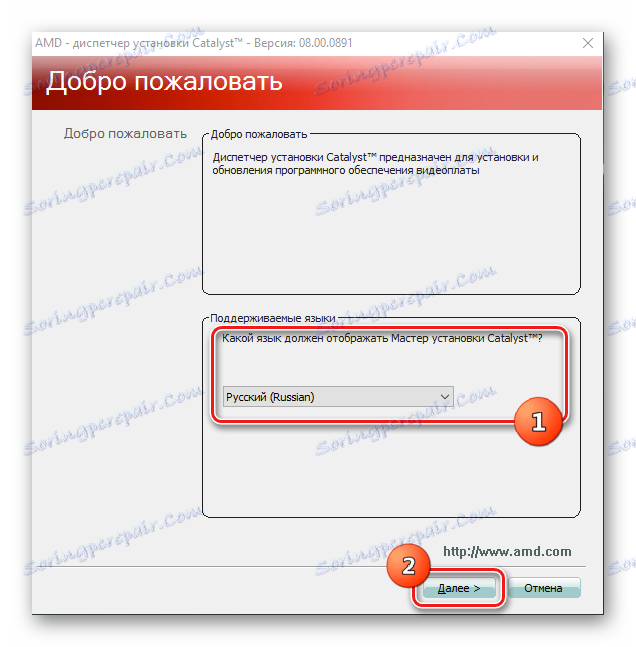

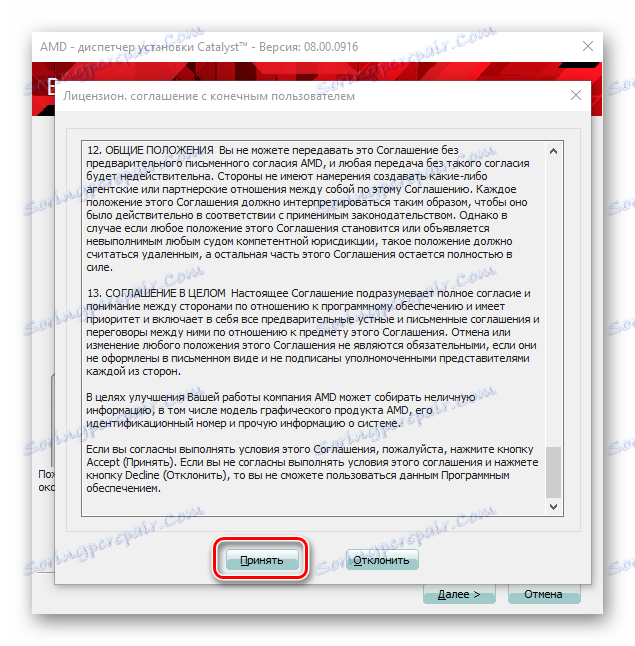
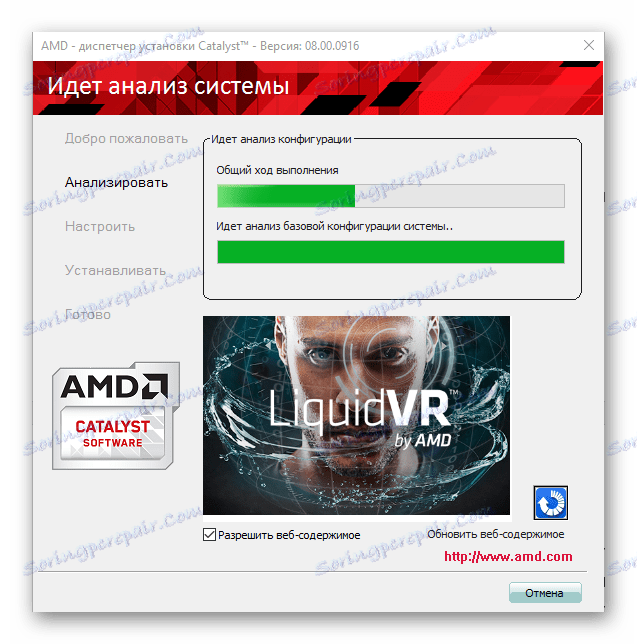
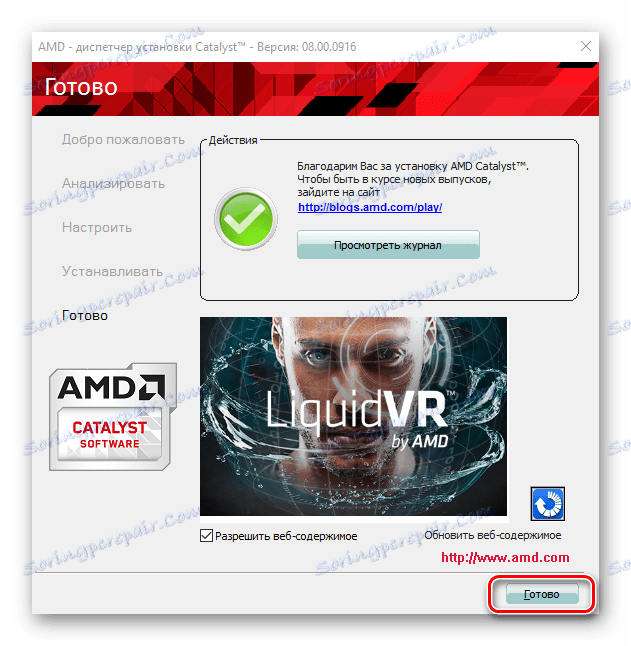
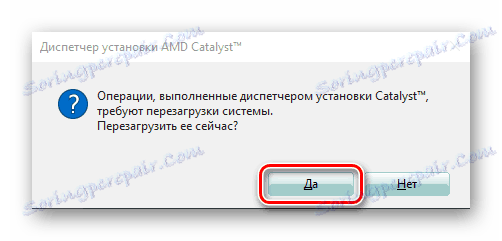
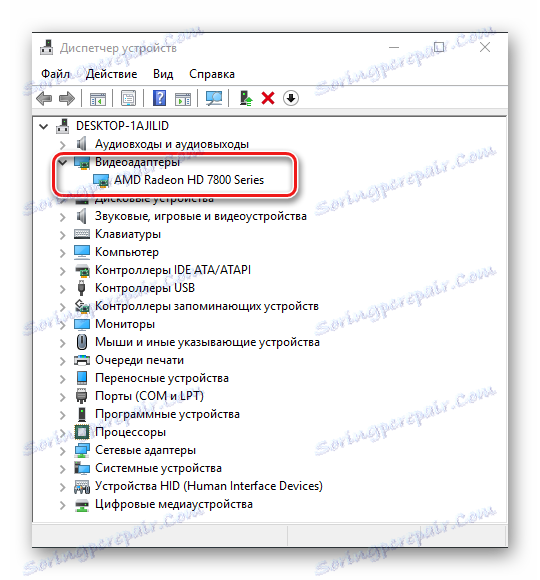
Ažurirajte upravljačke programe
Softver razvija vrlo ozbiljan tempo, a upravljački programi za AMD video kartice nisu iznimka. Proizvođač stalno poboljšava softver pa stoga ne zanemaruje ažuriranja. Osim toga, Catalyst Control Center ima sve mogućnosti za to.
- Pokrećemo AMD Catalyst Control Center na bilo koji prikladan način. Najjednostavnija je metoda desnim klikom miša na radnu površinu, a zatim u skočnom izborniku odaberite stavku "AMD Catalyst Control Center" .
- Nakon pokretanja kliknite na karticu "Informacije" , a na otvorenom popisu funkcija kliknite vezu "Software Update" .
![Informacije o AMD Catalyst Control Center - ažuriranje softvera]()
CCC će prikazati informacije o trenutnoj instaliranoj verziji upravljačkog programa. Da biste provjerili postoje li nove verzije komponenti, kliknite gumb "Provjeri ažuriranja sada ..."
- Ako su ažurirani upravljački programi pronađeni na AMD poslužiteljima, pojavit će se odgovarajuća obavijest. Pomoću prozora možete odmah preuzeti ažuriranje datoteka klikom na gumb "Preuzmi sada" .
- Nakon ažuriranja ažuriranih komponenti,
![AMD Catalyst Control Center ažurira napredak preuzimanja]()
automatski će se otvoriti prozor za instalaciju nove verzije upravljačkih programa grafičkog adaptera. Kliknite "Install"
![AMD Catalyst Control Center koji instalira ažurirani upravljački program]()
i pričekajte da završi proces raspakiranja potrebnih datoteka.
- Sljedeći koraci potpuno ponavljaju one prilikom prvog instaliranja upravljačkih programa za video adapter. Izvršavamo stavke 4-9 gore opisane metode automatske instalacije upravljačkih programa i kao rezultat toga primamo ažurirane softverske komponente koje osiguravaju rad grafičke kartice na temelju AMD grafičkog procesora.
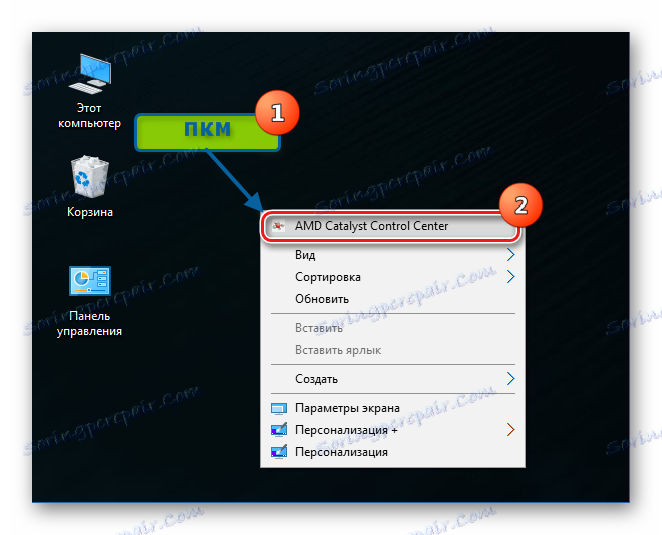

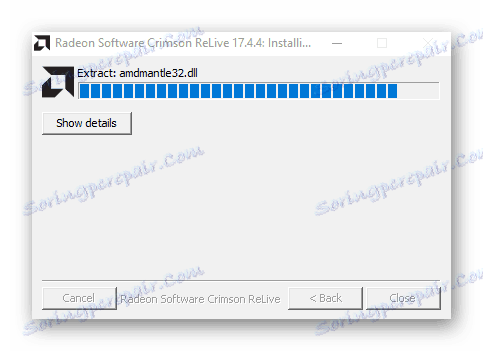
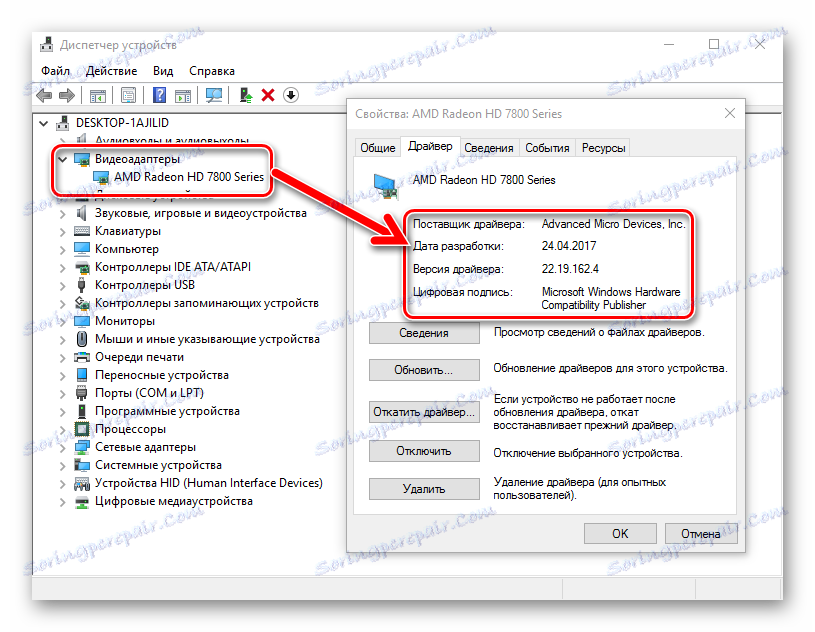
Kao što vidite, unatoč važnosti vozača u radu s naprednim mikro uređajima, njihovo instaliranje i ažuriranje pomoću Catalyst Control Centra postaje jednostavna procedura koja obično ne uzrokuje poteškoće ni za korisnike novaka.